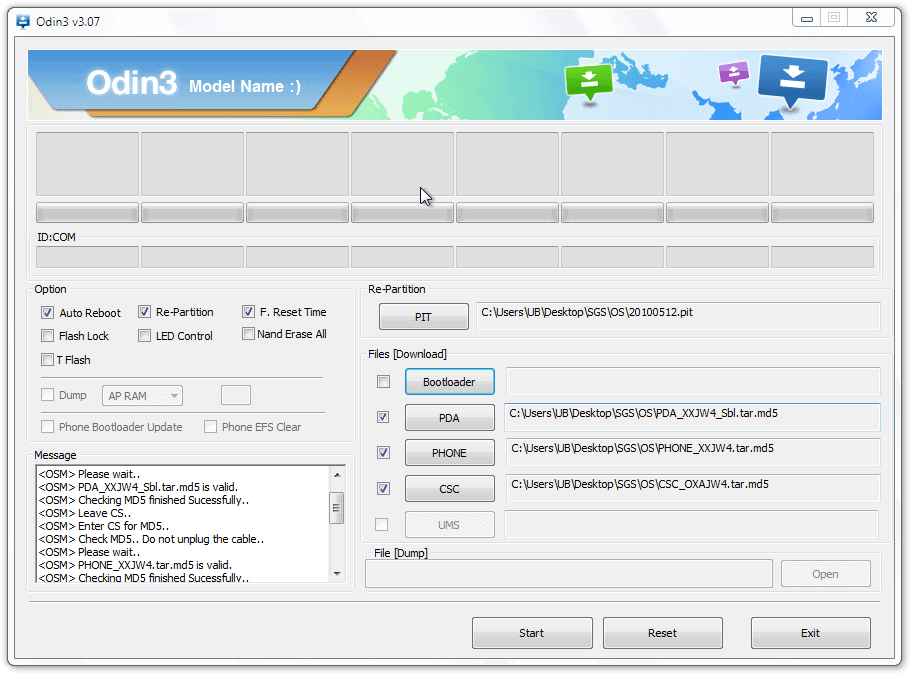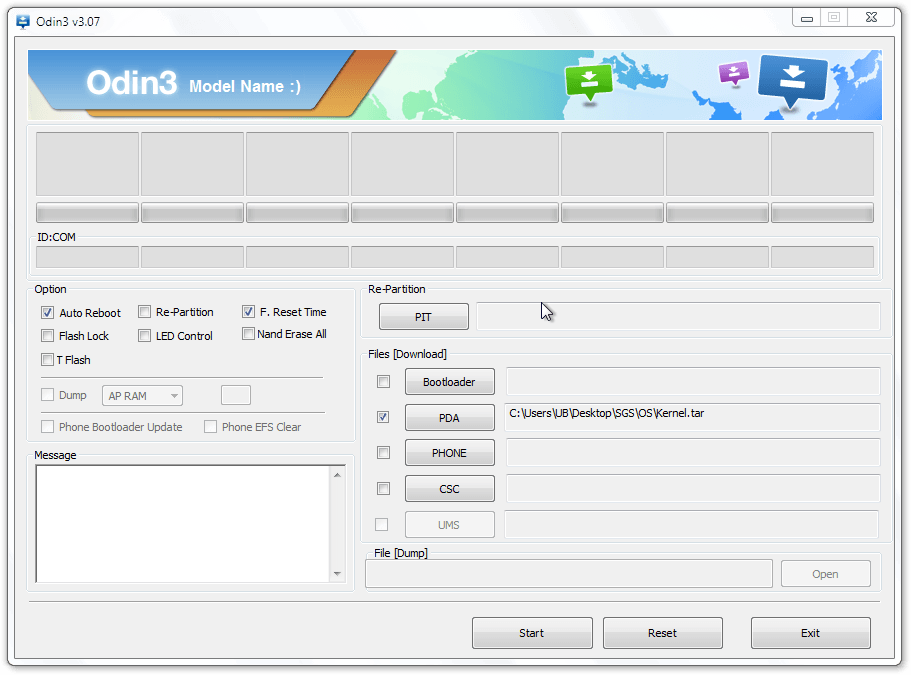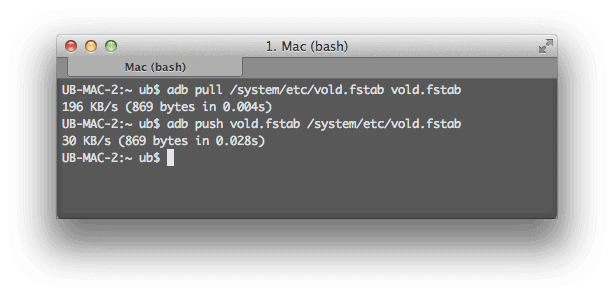GalaxyS GT-I9000 telefonlarında bir sorun var. Üretim hatası mı parça dandikliği mi bilmiyorum ama telefonun içindeki (anakarttaki) internal sdcard bozuluyor. Google’da veya XDA’da arattığınızda yüzlerce, binlerce kişinin aynı sorundan yakındığını görüyorsunuz.
Peki, bunu çözebilir misiniz?
Çözeriz… Gelin, çözelim!
Internal SD Card Bozulunca Ne Oluyor?

Kart bozulunca karta hiçbir şey yazamıyorsunuz, yazdıklarınızı göremiyorsunuz ve genellikle kartı sisteme mount bile edemiyorsunuz. Bu nedenle üzerine işletim sistemi (ROM) yüklemeniz de mümkün olmuyor ve telefon kullanılamaz hale geliyor. Garantiniz devam ediyorsa servis anakartını değiştiriyor ama devam etmiyorsa $$€€…
Sd kartın bozulduğunu anlamanın çok net bir yolu yok. Genelde belirtileri izleyerek çıkarsama yapmak gerekiyor. Genelde karta ne yaparsan yap, partition tablosunu dahi yeniden oluştur bir türlü yazamıyorsan, kartın bozuduğundan emin oluyorsun.
En popüler mesaj: E:Can't mount /dev/block/mmcblk0
Nasıl Çözeriz?
Kart öldü, huzur içinde yatsın. Neyse ki GalaxyS’lere dışarıdan SD Kart takabiliyorsunuz. Acaba dışarıdan taktığımız SD Kartı, telefonun kendi internal SD Kartı gibi göstermeyi başarır da telefonu çalıştırabilir miyiz?
Yaptım, çalıştı.
Dikkat: Bu adımlar bilgisayar ve işletim sistemlerinde genel bilgisi olan kişilere hitap etmektedir. Bu yazıda neler yapılacağı anlatılmaktadır, nasıl yapılacağı değil. (Örn: İkinci partition’u ext4 dosya sistemi ile formatlayın. Nasıl? İstediğin gibi yap!)
Dikkat 2: Eğer bu yazıyı okuyorsanız telefonunuz zaten ölmüş demektir. Ama yine de bu yazıdan dolayı başınıza bir şey gelirse bu konuda herhangi bir sorumluluk kabul etmiyorum.
Ön Şartlar
 Elinizde telefonunuza takabileceğiniz en azından 8GB‘lık bir kart olsun ve bu kartı bilgisayara takabileceğiniz bir kart okuyucuya ihtiyacınız var. Telefonunuzun işletim sistemi bu kart içinde olacak. Yani kart ne kadar hızlı, telefonunuz o kadar hızlı. Bu nedenle kartınızın Class 10 olmasında fayda var.
Elinizde telefonunuza takabileceğiniz en azından 8GB‘lık bir kart olsun ve bu kartı bilgisayara takabileceğiniz bir kart okuyucuya ihtiyacınız var. Telefonunuzun işletim sistemi bu kart içinde olacak. Yani kart ne kadar hızlı, telefonunuz o kadar hızlı. Bu nedenle kartınızın Class 10 olmasında fayda var.
Adımlar
- Kartınızı iki primary partition’a bölün. Birinci partition FAT32 olsun. İkinci partition 2GB ext4 olsun. Birinci partition, ikinciden ardakalan tüm alanı kaplamalıdır. Partitionları formatlarken, hızlı format seçeneğini seçmeyin! Neden bilimiyorum, çalışmıyor. Ben bu işlemi Ubuntu üzerinde yaptım.
- İnternetten şu dosyayı indirin ve dosyayı açın.
- Telefonunuz açıksa kapatın ve kartı takın.
- Telefonunuzu ses kısma tuşu (alttaki) alttaki tuş ve açma tuşuna basılı tutarak
download modeda açın.
- Telefonunuzu bilgisayara bağlayın.
- İndirdiğiniz dosyadan çıkanlar içinde, Odin klasörüne gidin ve uygulamayı çalıştırın.
- İndirdiğiniz dosyadan çıkan OS klasöründe yer alan dosyaları aşağıdaki şekilde uygulamaya ekleyin:
- PIT:
20100512.pit - Sol üstte yer alan “Re-Partition” işaretli.
- PDA:
PDA_XXJW4_Sbl.tar.md5 - PHONE:
PHONE_XXJW4.tar.md5 - CSC:
CSC_OXAJW4.tar.md5
Ardından “START” düğmesine basın ve işletim sisteminin telefonunuza yüklenmesini bekleyin.
- PIT:
- Eğer kartı doğru formatladıysanız (ve her şey doğru giderse) işletim sistemi karta yüklenecek ve açılacaktır. Ancak, ayarlardan disk alanına baktığınızda ve dahili sd kartın ne de hariçi sd kartın kullanılabilir durumda olduğunu göreceksiniz. O yüzden işiniz bitmedi.
- Telefonu bilgisayardan çıkarın ve kapatın.
- ODIN uygulamasında alt taraftaki butonlardan “RESET“e basarak uygulamayı ilk haline getirin.
- Telefonu üçlü tuş kombinasyonu ile yine “Download Mode”da açın ve ardından bilgisayara bağlayın.
- Bu sefer
PDAkısmınaKernel.tardosyasını yerleştirin ve START ile ‘root’lu kerneli telefonunuza yükleyin. Artık telefonunuzda root erişimi olmalı veCWM recoveryyüklenmiş olmalıdır.

- Telefonunuzu yeniden başlatıp açılıp açılmadığını kontrol edin. telefon açıldığı zaman CWM ve Superuser uygulamalarını telefonunuzda görüyor olmalısınız.

- Bir sonraki adımda SD Kartınızı telefona göstermek için mount pointleri değiştirmeniz gerekiyor. Bunun için
/system/etc/vold.fstabdosyasını modifiye etmeniz gerekiyor. Bunu istediğiniz gibi yapabilirsiniz. Ben kendi yöntemimi anlatıyorum. - Telefonu bilgisayardan çekin ve kapatın.
- Telefonu ses açma (üst ok) orta tuş ve açma kapama düğmesine aynı anda basarak recovery modunda açın.
mounts and storagekısmına giderekmount /systemseçeneğini seçin.- Ardından telefonu bilgisayara bağlayın ve yaşasın ADB!
- Terminal’de
adb pull /system/etc/vold.fstab vold.fstabile dosyayı kendi bilgisayarınıza çekin. - Daha sonra bir metin editörü yardımı ile dosyayı açın.
dev_mount sdcard /mnt/sdcard 1 /devices/platform/s3c-sdhci.0/mmc_host/mmc0
satırını
dev_mount sdcard /mnt/sdcard 1 /devices/platform/s3c-sdhci.2/mmc_host/mmc2
ile değiştirin ve dosyayı kaydedip kapatın. Bu adım ile arızalı olans3c-sdhci.0/mmc_host/mmc0dahili sd kart yerines3c-sdhci.2/mmc_host/mmc2sağlam olan harici kartı kullanacağınızı belirttiniz.

adb push vold.fstab /system/etc/vold.fstabile düzenlenmiş dosyayı telefona atın.

- Telefonu yeniden başlatın.
Eğer her şey yolunda gittiyse kartınızın 2GB bölümünden ardakalan alan tüm alan kullanılabilir olmalı.
Tebrikler! Telefonunuzu hayata döndürdünüz.
Kartı bilgisayarınıza takıp baktığınızda Andorid’i böyle görebilirsiniz: